¿Cómo transferir su música/imágenes/contactos/mensaje/video desde la PC al iPhone sin iTunes?
Publicado: 2022-02-13¿Quieres transferir tu música desde la PC al iPhone? Quiere transferir sus mensajes, fotos, videos o cualquier dato de la PC al iPhone. Este artículo le dirá cómo transferir sus datos desde la PC al iPhone o viceversa sin usar iTunes.
Quiero presentar el mejor software de transferencia de datos Wondershare TunesGo. Esta es la mejor alternativa a iTunes. No es software libre. Es un software premium.
Nota: Wondershare ha incluido todas las funciones de TunesGo en Dr.Fone. Podrían suspender TunesGo en cualquier momento. Es mejor que vayas con Wondershare Dr.Fone en lugar de TunesGo.
Tabla de contenido
¿Cómo transferir tu música desde la PC al iPhone ?
1. ¿Qué es TunesGo?
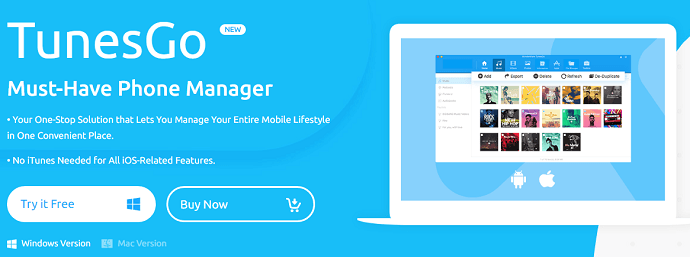
Wondershare TunesGo es un gran software a través del cual puede transferir sus archivos como fotos, música, etc., desde la PC al iPhone/Android y viceversa. También puede mover datos de Mac a Android/iOS y viceversa. También puede transferir todos los archivos entre dos teléfonos móviles. Es un software muy eficiente. Transfiere datos muy rápidamente. Y da algunas herramientas adicionales. A continuación se presentan algunas de sus características.
- Puede crear archivos GIF a partir de fotos o videos.
- Puede arreglar iOS/iPad.
- Puede rootear dispositivos Android.
- Realice copias de seguridad y restaure sus datos, incluidos SMS y correos electrónicos.
- Transfiere medios de iOS/Android a iTunes y viceversa.
- Elimine archivos duplicados para liberar espacio en la memoria.
Ahora veamos cómo puede transferir sus archivos entre la PC y el iPhone. Voy a mostrarte cómo transferir tu música desde la PC al iPhone y viceversa. Puede usar el mismo procedimiento para transferir otros archivos.
Cómo transferir tu música desde la PC al iPhone usando TuneGO
Compre la licencia TunesGo para Windows o TunesGo para Mac. Instale el software en su PC. Abra el software. Regístrese con su licencia.
Te pedirá que conectes tu móvil mediante el cable USB.
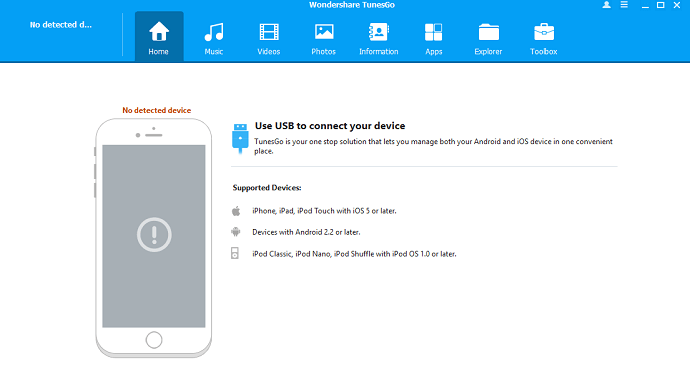
Conecta tu iPhone usando un cable USB. Te pedirá que ingreses tu contraseña. Ingrese el código de acceso en su iPhone. Verá la siguiente pantalla en su iPhone.
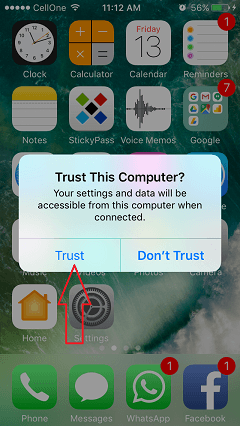
Seleccione "Confiar" en su iPhone. Ahora verás las opciones disponibles en tu PC.
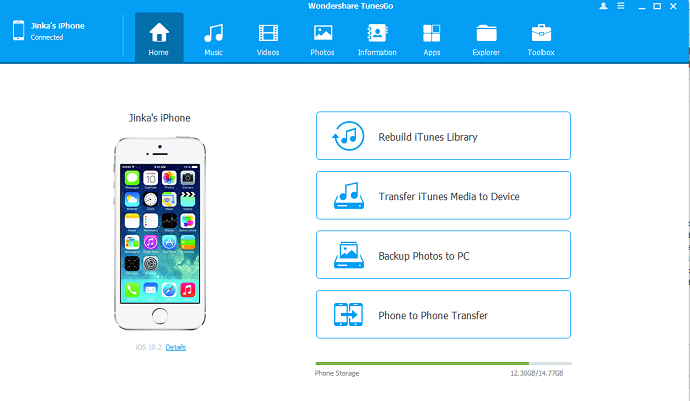
Si desea transferir música, seleccione la opción Música en el menú superior. Si desea transferir videos o fotos, seleccione las opciones correspondientes.
Te mostraré cómo transferir música desde la PC al iPhone.
Seleccione la opción Música en el menú superior. Luego, nuevamente la opción Música en el menú de la izquierda. Si lo desea, también puede seleccionar iTunes U o Podcasts o Audiolibros . Si ya tiene algunos archivos de música en su teléfono, los verá aquí.
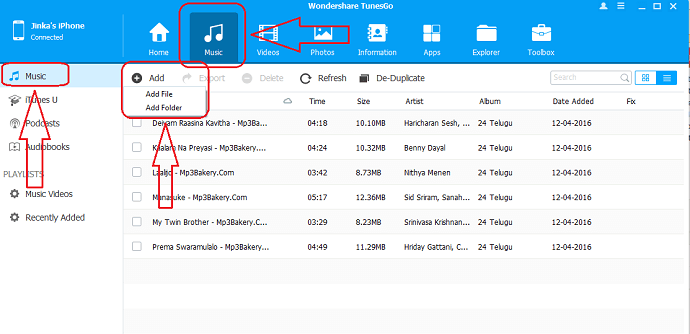
Seleccione el botón "Agregar" . Verás dos opciones. Si desea transferir la carpeta completa, puede seleccionar la opción "Carpeta" , de lo contrario, seleccione la opción Archivo .
Verá otra ventana donde puede buscar los archivos de su computadora. Explore las carpetas de su computadora en busca de música. Seleccione su archivo de música o carpeta. Puede mantener presionada la tecla Ctrl para seleccionar varios archivos. Haga clic en "Abrir" . Tus datos serán transferidos al iPhone inmediatamente.
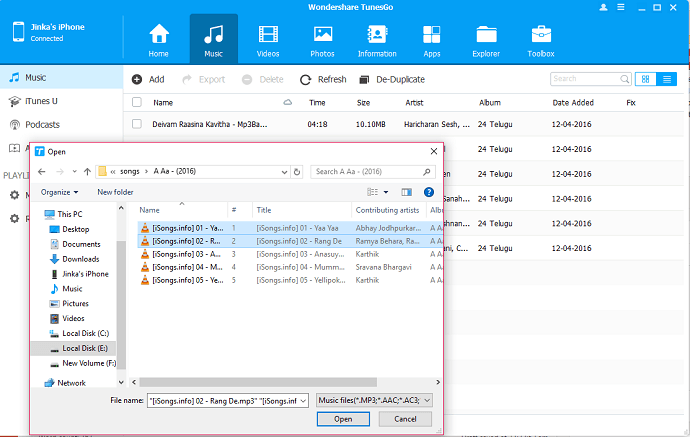
¿Cómo usar la función de arrastrar y soltar?
También puede utilizar la función de arrastrar y soltar para transferir datos. Conecte su teléfono a la PC. Seleccione Música en el menú superior y seleccione Música en el menú de la izquierda.
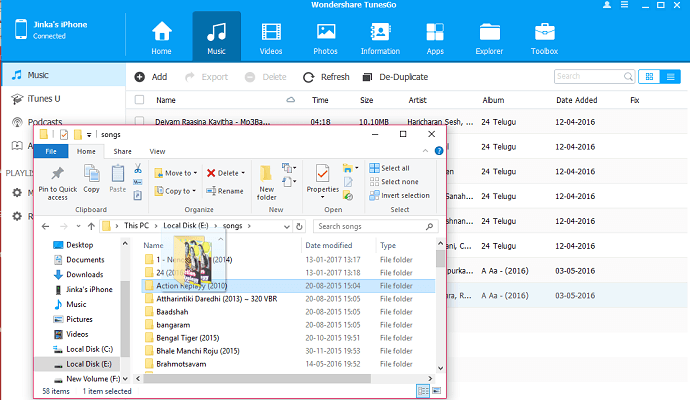
Abre el explorador de archivos de tu computadora. Busque sus archivos. Elija el archivo y arrástrelo a la pantalla de TunesGo y suéltelo. Luego, el archivo se transferirá al móvil.
2. Administrador de iMazing iOS
iMazing es un administrador de iOS premium y poderoso que le permite manejar todos sus dispositivos Apple a un costo muy razonable. Este es un software muy confiable para los usuarios de Apple en todo el mundo. iMazing se puede instalar en plataformas Windows y macOS. Tiene una interfaz de usuario limpia y fácil de usar y te ayuda a transferir tu música, fotos, videos a un ritmo más rápido y también de forma segura. iMazing está disponible tanto en versión de prueba gratuita como de pago.
Cómo transferir tu música desde la PC al iPhone usando iMazing

En esta sección, le mostraré el procedimiento paso a paso para transferir su música desde la PC al iPhone utilizando iMazing iOS Manager.
Tiempo Total: 5 minutos
PASO 1: Descargue e instale iMazing
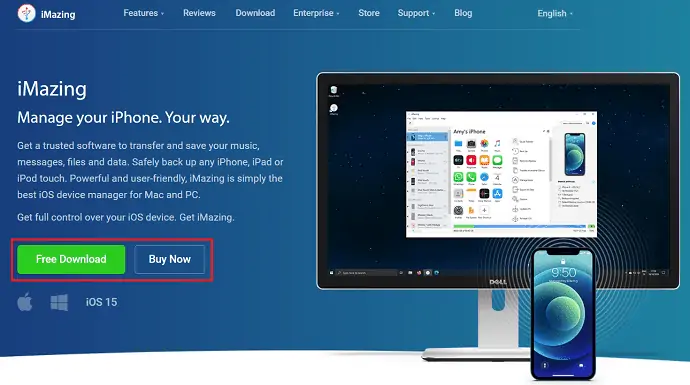
Visita el sitio oficial de iMazing y descarga la aplicación según el sistema operativo de tu PC. Instale y ejecute la aplicación.

PASO-2: Permitir permisos en iPhone
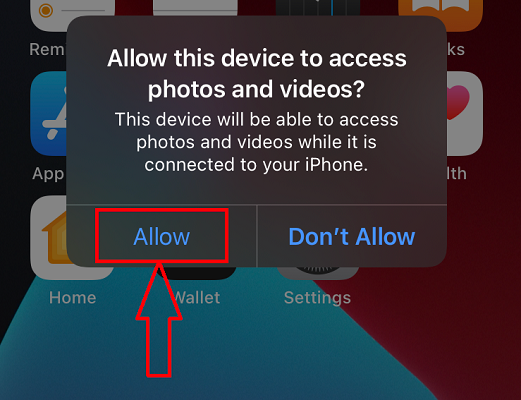
Conecta tu iPhone a tu computadora usando el cable lightning. Solicita otorgar permisos tan pronto como conecte su dispositivo. Haga clic en Permitir/confiar para otorgar los permisos para acceder a su iPhone desde la computadora.
PASO 3: Elija la opción de música
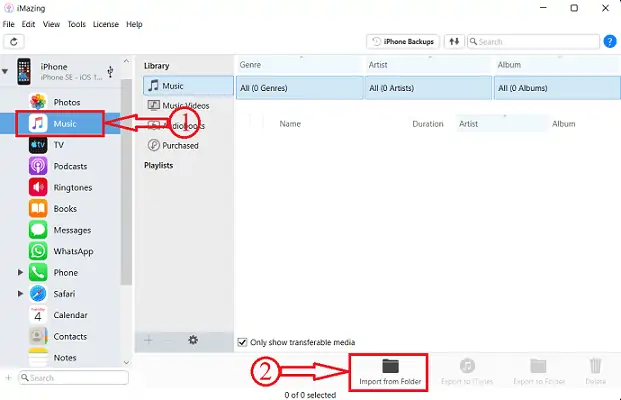
Después de conectarse, encontrará la interfaz como se muestra en la captura de pantalla. elija la opción de música de la lista de opciones. Encontrará la opción de música en la página de inicio y también en el lado izquierdo de la ventana. Luego haga clic en la opción Importar desde carpeta que se encuentra en la parte inferior.
PASO 4: Elija la carpeta de música para transferir
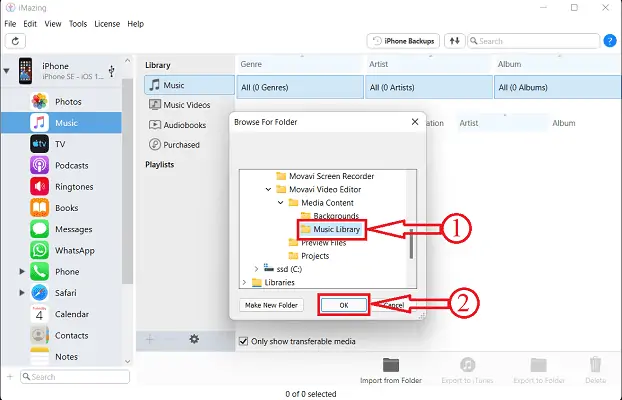
Luego aparecerá una ventana que le permitirá navegar y elegir la carpeta desde donde desea transferir la música. Posteriormente haga clic en “Aceptar”.
PASO 5: Estado de la transferencia

Luego comienza a transferir su música al iPhone desde la carpeta seleccionada y después de completar el proceso, la música se verá en la ventana.
Suministro:
- Computadora,
- iPhone,
- Administrador de iMazing iOS
Cómo transferir archivos desde el móvil a la PC
1. TunesGo
Abra el software TunesGo. Conecta tu Móvil. Seleccione su opción requerida (Música o Video o Fotos) .
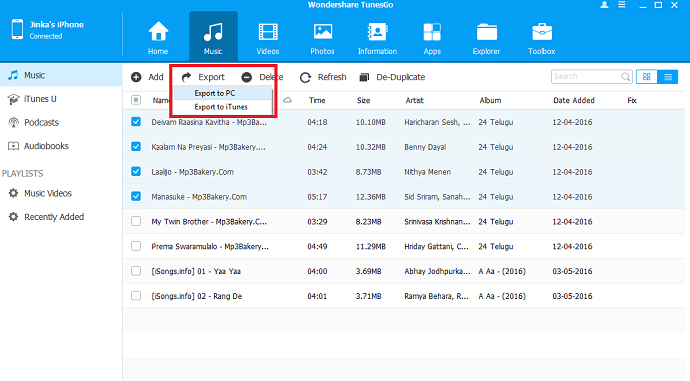
Seleccione los archivos requeridos usando las casillas de verificación.
Seleccione la opción "Exportar" . Seleccione "Exportar a PC" . Explora las carpetas de tu computadora. Elija la carpeta donde desea exportar los datos. Seleccione "Aceptar" .
Los archivos se transferirán a su PC desde su iPhone.
2. iMazing
- Primero descargue e instale la aplicación iMazing desde su sitio oficial. Como referencia, siga los pasos indicados en la sección anterior para instalar y conectar su iPhone a la PC.
- Seleccione la opción "Música" en el menú de la izquierda y elija los archivos de música para exportar. Más tarde, haga clic en la opción "Exportar a carpeta" ubicada en el menú inferior. Entonces aparecerá una ventana. Modifique los cambios si es necesario y haga clic en "Siguiente" para continuar.
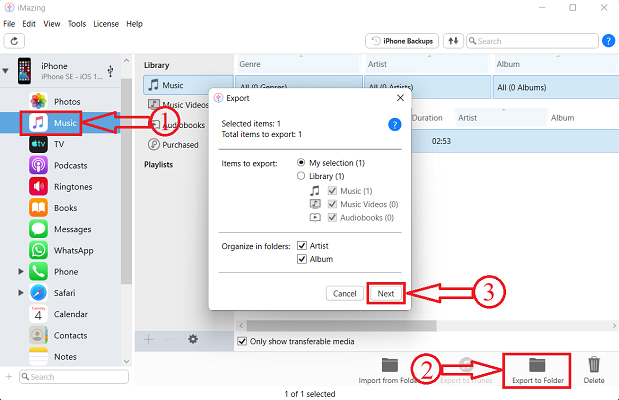
- Aparecerá una ventana que le permitirá elegir el destino para transferir su música. Posteriormente haga clic en “Aceptar” .
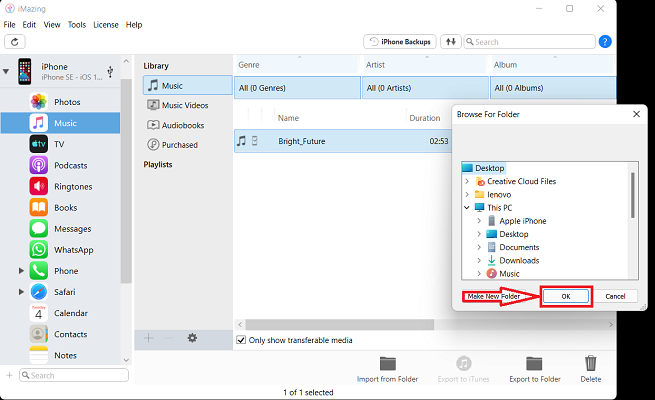
- Luego inicia el proceso de transferencia y le muestra una notificación después de completar el proceso de transferencia.
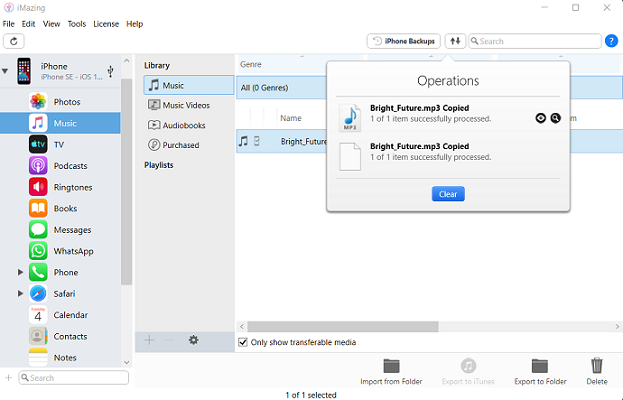
Conclusión
Wondershare TunesGo es un software maravilloso. Hace lo que hace iTunes y hace lo que iTunes no puede hacer. Esto significa que TunesGo es más eficiente que iTunes. Entonces, si no te importa gastar poco dinero, definitivamente puedes hacerlo.
Oferta: Nuestros lectores obtienen descuentos especiales en todos los productos de Wondershare. Visite nuestra página de cupones de descuento de Wondershare para conocer las últimas ofertas.
Espero que este artículo, Cómo transferir música y otros archivos de la PC al iPhone , te haya ayudado a transferir tu música u otros archivos de la PC al iPhone. Si te gusta, por favor comparte este artículo con tus amigos. Quiere más tecnología. Sugerencias, siga WhatVwant en Facebook y Twitter. Suscríbase al canal WhatVwant en YouTube para recibir actualizaciones periódicas.
Cómo transferir tu música y otros archivos desde la PC al iPhone - Preguntas frecuentes
¿Es iMazing una aplicación legítima?
Sí, iMazing es 100 % seguro y no tiene problemas relacionados con el uso o el robo de datos. También funciona a la perfección con cualquier dispositivo Apple sin bloquearse, y iMazing no utiliza datos.
¿Es iMazing seguro y protegido?
Todas las comunicaciones entre su navegador web e iMazing.com, así como entre nuestros productos de software y nuestros servidores, están protegidas por un fuerte cifrado SSL.
¿Qué es el software TunesGO?
Wondershare TunesGo es un software de administración de TI con el que puede monitorear múltiples dispositivos iOS y Android y guardar archivos en una sola plataforma. El software admite una amplia variedad de archivos multimedia, como fotos, música, videos, listas de reproducción, audiolibros, podcasts, programas de televisión y más.
¿Itunes todavía está disponible en 2021?
Apple está cerrando iTunes. Los usuarios de Mac podrán acceder a iTunes Music Store dentro de la aplicación Música y comprar películas y programas de TV en la aplicación TV.
¿La música de iTunes es gratis?
Apple lanza la sección 'Gratis en iTunes' con Descargas de TV y Música Gratis. Apple agregó hoy una nueva sección "Gratis en iTunes" en la tienda de iTunes, que ofrece descargas gratuitas de sonidos y episodios completos de TV.
